Configurer et permettre aux utilisateurs d'accéder de manière sécurisée à toutes vos entrées et informations d'identification Psono directement depuis Remote Desktop Manager.
Psono est intégré dans les versions Remote Desktop Manager 2022.1 et supérieures.
L'intégration des informations d'identification des gestionnaires de mots de passe est uniquement disponible dans la version Team de Remote Desktop Manager.
Configurer Psono
- Ouvrir un navigateur web et se connecter à votre compte Psono.
- Cliquer sur votre adresse courriel et sélectionner Autre.

- Cliquer Créer une nouvelle clé API.
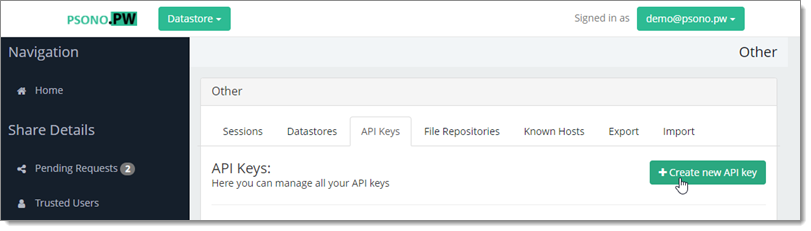
- Nommer la clé API, nous suggérons Remote Desktop Manager
- Choisir si cocher la case Restriction secrète ? :
- Si vous cochez la case, vous devrez ajouter un secret à chaque dossier Psono. Suivre la documentation de Psono sur Créer des secrets pour plus d'informations.
- Si vous décochez la case, une clé illimitée vous sera fournie, donnant accès à tous les secrets de la base de données.
Les deux options sont prises en charge dans Remote Desktop Manager ; tout dépend du niveau d'accès que l'administrateur souhaite fournir. Si vous décochez la case de restriction secrète, c’est plus simple à gérer mais moins sécurisé que si vous ajoutez un secret à chaque dossier Psono.
- Cocher Droit de lire et Droit d'écrire.
- Cliquer Créer.
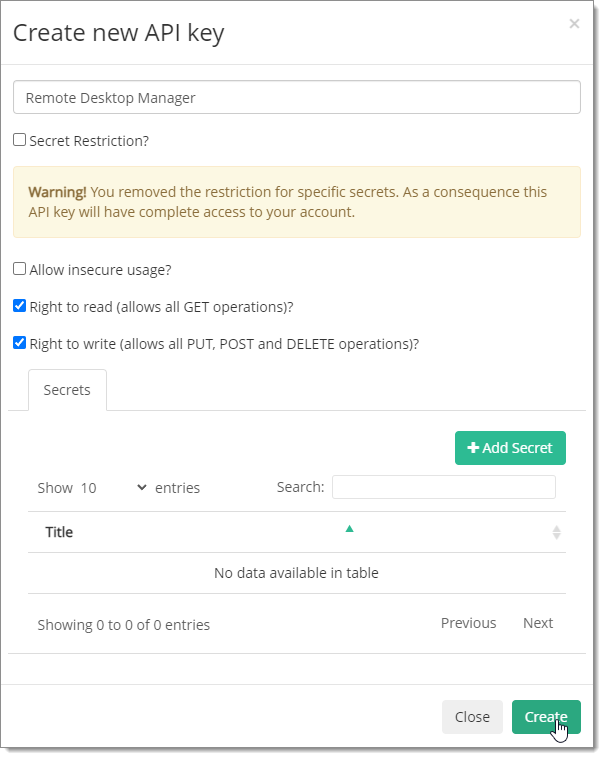
- Cliquer sur le bouton d'édition à côté de la nouvelle clé API que vous avez créée.
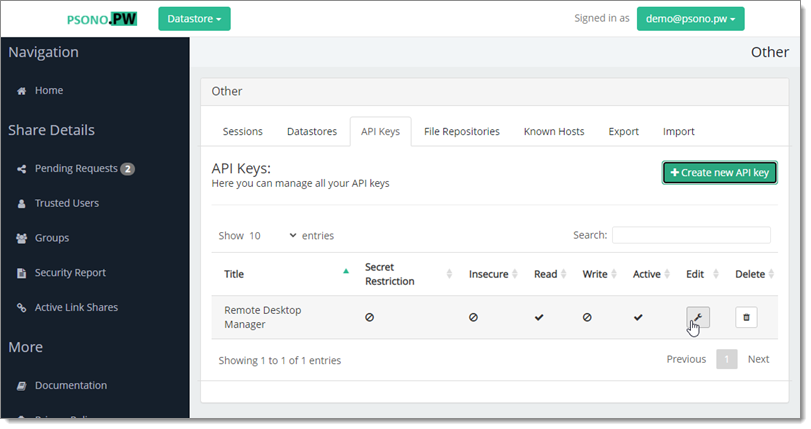
- Vous trouverez dans la section Détails les informations requises pour la configuration de Remote Desktop Manager
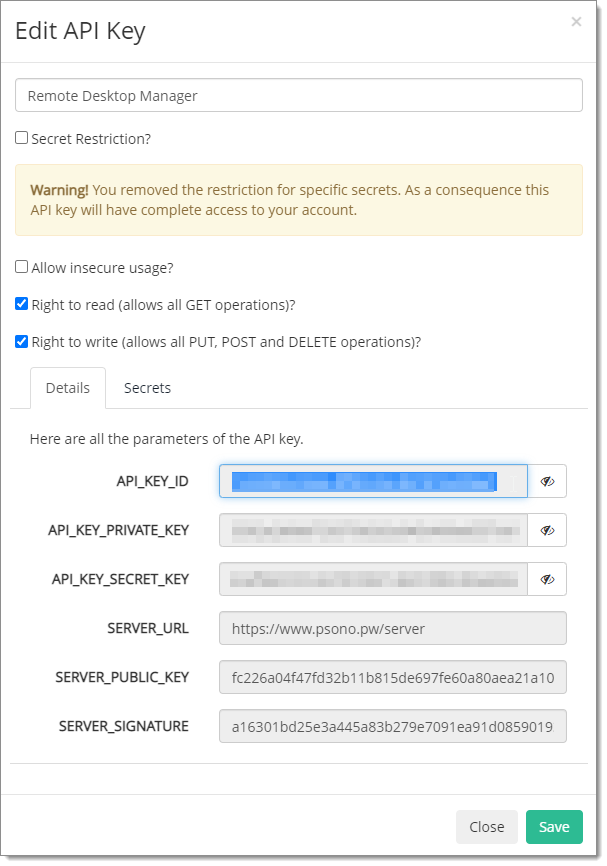
Configurer Psono dans Remote Desktop Manager
- Dans Remote Desktop Manager, cliquer Nouvelle entrée.
- Utiliser le champ de recherche pour localiser Psono, cliquer OK.
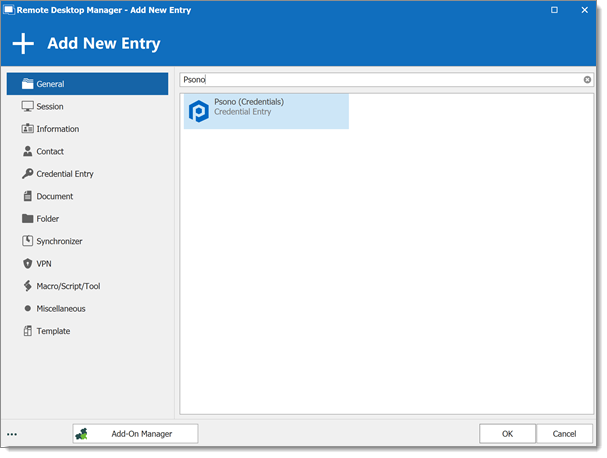
- Copier/Coller tous les détails de la clé API Psono de votre compte.
- Cocher Toujours demander avec la liste.
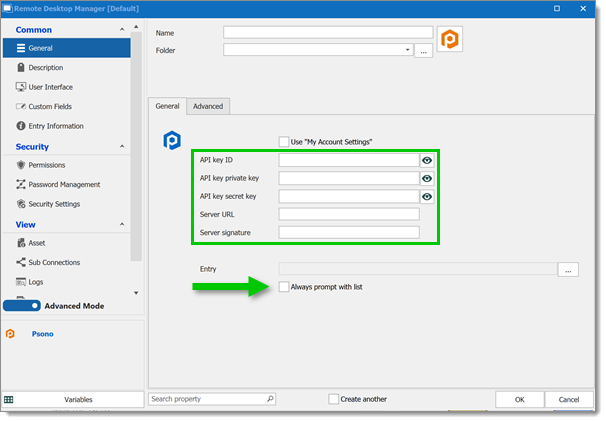
- Optionnel : Pour permettre l'OTP, cliquer sur l'onglet Avancé et cocher l'option Permettre la récupération d'OTP.
- Cliquer OK.
Vous pouvez maintenant créer ou éditer une entrée (par exemple, SSH ou RDP) et sélectionner l'entrée Psono qui vient d'être créée. Cliquer Sélectionner dans la liste pour choisir l'entrée actuelle.







